'>

இந்த “அழைக்கப்படாத விருந்தினரை” நீங்கள் கண்டால் கோர்செய்ர் யூ.எஸ்.பி.எக்ஸ்.பி டிரைவர் , உங்கள் சாதன நிர்வாகியில், கவலைப்பட வேண்டாம் - பலர் இதைப் புகாரளித்துள்ளனர். இது மிகவும் பொதுவான பிரச்சினை, இது பொதுவாக தீர்க்க மிகவும் கடினம் அல்ல.
கோர்செய்ர் யூ.எஸ்.பி.எக்ஸ்.பி டிரைவர் சிக்கல்களுக்கான 4 திருத்தங்கள்
உங்கள் கோர்செய்ர் யூ.எஸ்.பி.எக்ஸ்.பி டிரைவர் சிக்கலுக்கான காரணம் பெரும்பாலும் இயக்கி தோல்விகளுக்கு வரும். பெரும்பாலான சந்தர்ப்பங்களில், கீழேயுள்ள நான்கு திருத்தங்களில் ஒன்றைப் பயன்படுத்தி இந்த சிக்கலை நீங்கள் தீர்க்க முடியும். நீங்கள் அனைத்தையும் முயற்சிக்க வேண்டிய அவசியமில்லை; வேலை செய்யும் ஒன்றைக் கண்டுபிடிக்கும் வரை மேலே இருந்து கீழே செல்லுங்கள்.
சரி 1: கோர்செய்ர் இணைப்பின் மற்றொரு பதிப்பைப் பதிவிறக்கவும்
சரி 2: உங்கள் கோர்செய்ர் சாதன இயக்கியை மீண்டும் நிறுவவும்
சரி 3: உங்கள் கோர்செய்ர் சாதன இயக்கியைப் புதுப்பிக்கவும்
பிழைத்திருத்தம் 4: உங்கள் விசிறி இணைப்பிகளைச் சரிபார்க்கவும்
சரி 1: கோர்செய்ர் இணைப்பின் மற்றொரு பதிப்பைப் பதிவிறக்கவும்
கோர்செய்ர் இணைப்பின் சில பதிப்புகள் இந்த சிக்கலின் நிகழ்வுடன் தொடர்புடையதாக இருக்கலாம், எனவே நீங்கள் இப்போது பயன்படுத்தும் எந்த பதிப்பையும் நிறுவல் நீக்கி, சரியாக வேலை செய்யும் புதிய ஒன்றை மீண்டும் நிறுவ வேண்டும். இதற்கு முன்பு உங்கள் கணினியில் கோர்செய்ர் இணைப்பை நீங்கள் நிறுவவில்லை என்றாலும், இந்த பிழைத்திருத்தம் தந்திரத்தை செய்யும் என்று எதிர்பார்க்கலாம். முயற்சி செய்யுங்கள்!
1) உங்கள் விசைப்பலகையில், அழுத்தவும் விண்டோஸ் லோகோ விசை மற்றும் நான் அமைப்புகள் சாளரத்தைத் திறக்க அதே நேரத்தில். பின்னர் கிளிக் செய்யவும் சாதனங்கள் .
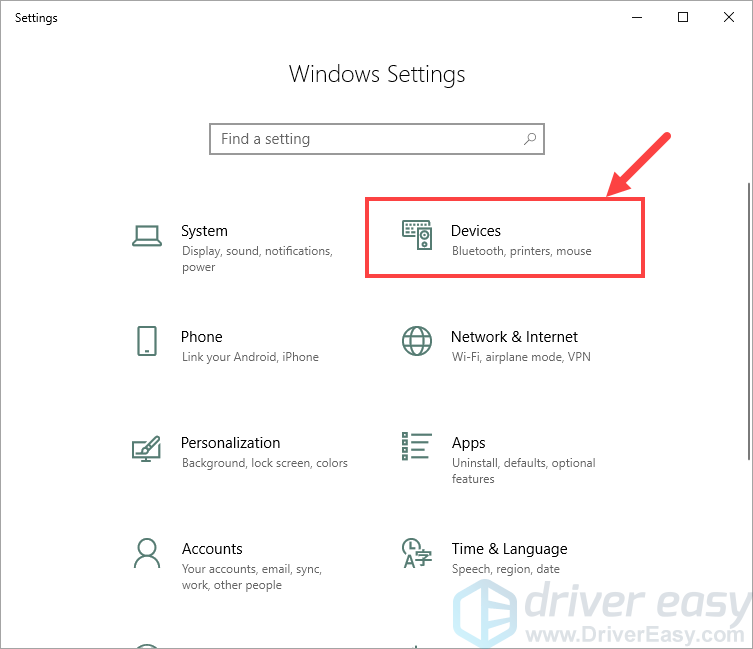
2) அடுத்த சாளரத்தில், உங்கள் கோர்செய்ர் சாதனத்தைத் தேர்ந்தெடுத்து (உங்கள் கோர்செய்ர் யூ.எஸ்.பி.எக்ஸ்.பி டிரைவர் சிக்கலை ஏற்படுத்தும்) மற்றும் கிளிக் செய்க சாதனத்தை அகற்று .
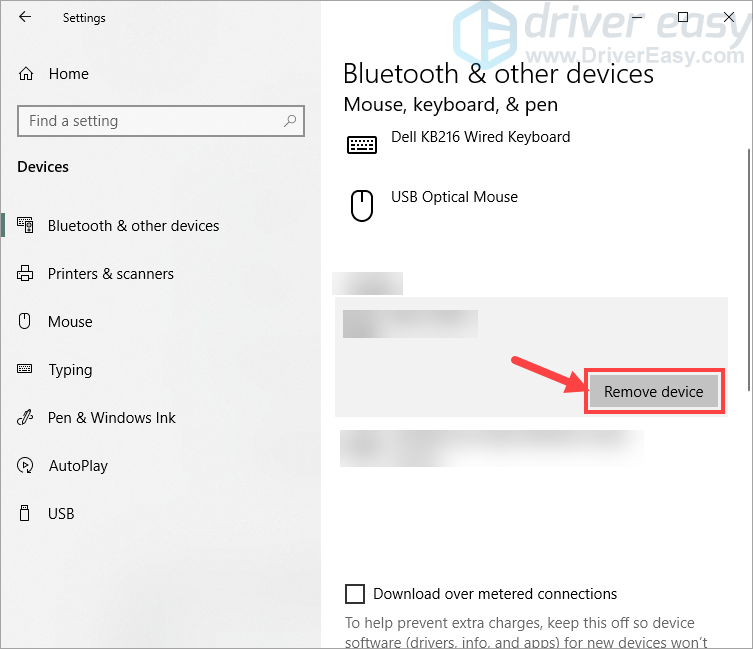
3) உங்கள் விசைப்பலகையில், அழுத்தவும் விண்டோஸ் லோகோ விசை மற்றும் ஆர் ரன் உரையாடல் பெட்டியை செயல்படுத்த அதே நேரத்தில். தட்டச்சு செய்க appwiz.cpl கிளிக் செய்யவும் சரி .
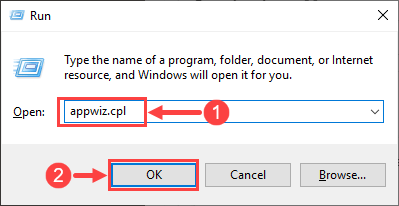
4) பாப்-அப் சாளரத்தில், கோர்செய்ர் இணைப்பு பயன்பாட்டைக் கண்டுபிடிக்கும் வரை பட்டியலை உருட்டவும் (உங்களிடம் கோர்செய்ர் இணைப்பு இல்லையென்றால் இந்த படிநிலையைத் தவிர்க்கலாம்). அதில் வலது கிளிக் செய்து சொடுக்கவும் நிறுவல் நீக்கு .
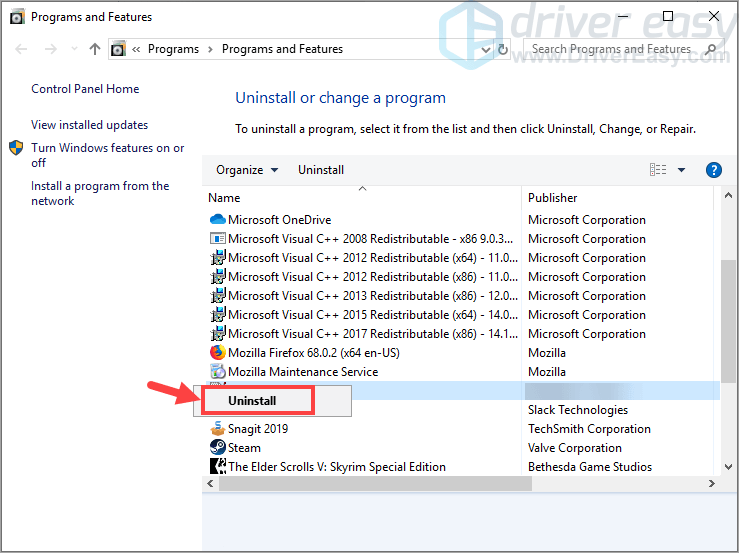
5) நீங்கள் கோர்செய்ர் சாதனத்தை அகற்றி கோர்செய்ர் இணைப்பை நிறுவல் நீக்கிய பிறகு, பயன்பாட்டின் மற்றொரு பதிப்பை மீண்டும் நிறுவ வேண்டிய நேரம் இது. வருகை இந்த வலைத்தளம் , கோர்செய்ர் இணைப்பைப் பதிவிறக்கி, அதை மீண்டும் உங்கள் கணினியில் நிறுவவும்.
2017 இல் வெளியிடப்பட்ட ஆரம்ப பதிப்பு, அதாவது 4.7.0.77 , சிக்கலை சரிசெய்ய பொருந்தும். இது சற்று பழையது என்பதால், கோர்செய்ர் இணைப்பின் (4.9.9.3) சமீபத்திய பதிப்பைப் பதிவிறக்க முயற்சி செய்யலாம். இது வேலை செய்யவில்லை என்றால், 4.7.0.77 இல் குத்துங்கள்.6) நீங்கள் எல்லாம் முடிந்ததும், கோர்செய்ர் இணைப்பைத் துவக்கி, உங்கள் கோர்செய்ர் சாதனத்தை பயன்பாட்டால் அடையாளம் காண முடியுமா என்று பாருங்கள்.
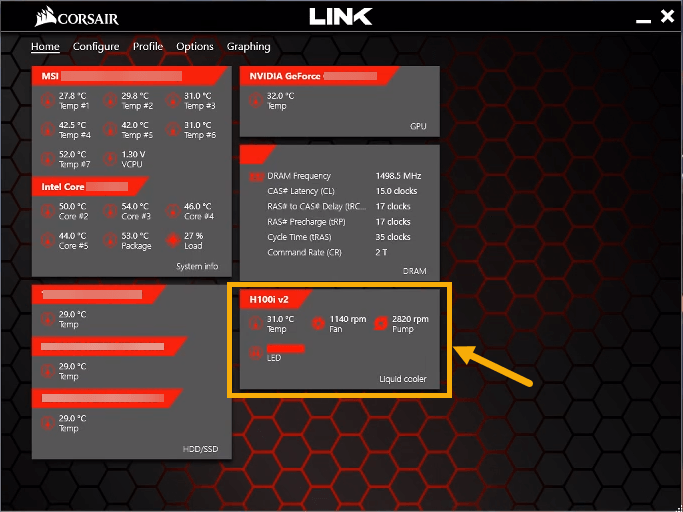
சாதன நிர்வாகியைத் திறந்து கோர்செய்ர் யூ.எஸ்.பி.எக்ஸ்.பி டிரைவர் உருப்படி இன்னும் இருக்கிறதா என்று சோதிக்கவும். அது இருந்தால், அடுத்த பிழைத்திருத்தத்திற்கு செல்லுங்கள்.
சரி 2: உங்கள் கோர்செய்ர் சாதன இயக்கியை மீண்டும் நிறுவவும்
உங்கள் கோர்செய்ர் சாதன இயக்கி குறைபாடுகள் அல்லது படிக்க முடியாததாக மாற்றப்பட்ட குறைபாடுகளுக்குள் ஓடுவதற்கான வாய்ப்பு உள்ளது. இந்த வழக்கில், நீங்கள் பின்வரும் படிகள் மூலம் இயக்கி மீண்டும் நிறுவ வேண்டும்:
1) உங்கள் விசைப்பலகையில், அழுத்தவும் விண்டோஸ் லோகோ விசை மற்றும் ஆர் ரன் உரையாடல் பெட்டியை செயல்படுத்த அதே நேரத்தில். தட்டச்சு செய்க devmgmt.msc கிளிக் செய்யவும் சரி .

2) சாதன மேலாளர் சாளரத்தில், விரிவாக்கு யுனிவர்சல் சீரியல் பஸ் கட்டுப்படுத்திகள் கண்டுபிடிக்க கோர்செய்ர் யூ.எஸ்.பி.எக்ஸ்.பி டிரைவர் உருப்படி.

3) வலது கிளிக் செய்யவும் கோர்செய்ர் யூ.எஸ்.பி.எக்ஸ்.பி டிரைவர் தேர்ந்தெடு சாதனத்தை நிறுவல் நீக்கு .

4) விண்டோஸ் உங்களை உறுதிப்படுத்தும்படி கேட்கும்போது, கிளிக் செய்க நிறுவல் நீக்கு .
5) நிறுவல் நீக்கம் செயல்முறை முடிவடையும் வரை காத்திருங்கள் மறுதொடக்கம் உங்கள் கணினி.
6) கணினி மறுதொடக்கம் செய்யப்பட்ட பிறகு, உங்கள் கோர்செய்ர் சாதன இயக்கி தானாக மீண்டும் நிறுவப்படும். எல்லாம் சரியாக நடந்தால், கோர்செய்ர் யூ.எஸ்.பி.எக்ஸ்.பி டிரைவர் உருப்படி சாதன நிர்வாகியிடமிருந்து மறைந்துவிடும்.
உங்கள் சிக்கல் எஞ்சியிருந்தால், தயவுசெய்து கீழே உள்ள 3 ஐ சரிசெய்யவும்.
சரி 3: உங்கள் கோர்செய்ர் சாதன இயக்கியைப் புதுப்பிக்கவும்
சில நேரங்களில் உங்கள் கோர்செய்ர் யூ.எஸ்.பி.எக்ஸ்.பி டிரைவர் சிக்கல் காலாவதியான இயக்கி காரணமாக ஏற்படுகிறது. இயக்கியைப் புதுப்பிக்க, உங்களுக்கு இரண்டு விருப்பங்கள் உள்ளன:
விருப்பம் 1 - சாதன நிர்வாகி வழியாக இயக்கியைப் புதுப்பிக்கவும் - உங்கள் இயக்கியைப் புதுப்பிக்க இது மிகவும் பொதுவான முறையாகும், ஆனால் சில நேரங்களில் விண்டோஸ் உங்களுக்கு சமீபத்திய (மற்றும் அவசியமான) சாதன இயக்கிகளை வழங்கத் தவறியிருக்கலாம்.
அல்லது
விருப்பம் 2 - இயக்கியை தானாக புதுப்பிக்கவும் (பரிந்துரைக்கப்படுகிறது) - இது விரைவான மற்றும் எளிதான விருப்பமாகும். இவை அனைத்தும் ஒரு சில மவுஸ் கிளிக்குகளில் செய்யப்படுகின்றன - நீங்கள் கணினி புதியவராக இருந்தாலும் கூட எளிதானது.
விருப்பம் 1 - சாதன நிர்வாகி வழியாக இயக்கியைப் புதுப்பிக்கவும்
எப்படி என்பது இங்கே:
1) உங்கள் விசைப்பலகையில், அழுத்தவும் விண்டோஸ் லோகோ விசை மற்றும் ஆர் ரன் உரையாடல் பெட்டியை செயல்படுத்த அதே நேரத்தில். தட்டச்சு செய்க devmgmt.msc கிளிக் செய்யவும் சரி .

2) சாதன மேலாளர் சாளரத்தில், விரிவாக்கு யுனிவர்சல் சீரியல் பஸ் கட்டுப்படுத்திகள் கண்டுபிடிக்க கோர்செய்ர் யூ.எஸ்.பி.எக்ஸ்.பி டிரைவர் உருப்படி.

3) வலது கிளிக் செய்யவும் கோர்செய்ர் யூ.எஸ்.பி.எக்ஸ்.பி டிரைவர் தேர்ந்தெடு இயக்கி புதுப்பிக்கவும் .
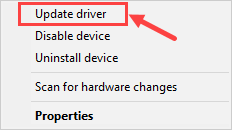
4) பாப்-அப் சாளரத்தில், தேர்ந்தெடுக்கவும் புதுப்பிக்கப்பட்ட இயக்கி மென்பொருளுக்காக தானாகத் தேடுங்கள் .
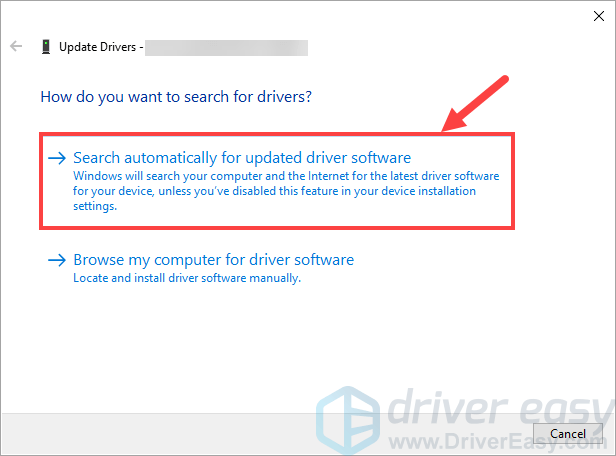
5) தேடல் செயல்முறை முடிவடையும் வரை காத்திருங்கள். புதுப்பிப்பு நிலுவையில் இருந்தால், அதை நிறுவ திரையில் உள்ள வழிமுறைகளைப் பின்பற்ற வேண்டும். இருப்பினும், உங்கள் இயக்கி புதுப்பித்த நிலையில் இருப்பதாக விண்டோஸ் உங்களுக்குத் தெரிவித்தால் (அது உண்மையாக இருக்காது), நீங்கள் கொடுக்க வேண்டும் விருப்பம் 2 ஒரு சுழல்.
விருப்பம் 2 - இயக்கியை தானாக புதுப்பிக்கவும் (பரிந்துரைக்கப்படுகிறது)
மேலே உள்ள விருப்பம் உங்களுக்கு சமீபத்திய இயக்கி வழங்கத் தவறினால், நீங்கள் நம்பலாம் டிரைவர் ஈஸி புதுப்பிப்பைச் செய்ய .
டிரைவர் ஈஸி தானாகவே உங்கள் கணினியை அடையாளம் கண்டு அதற்கான சரியான இயக்கிகளைக் கண்டுபிடிக்கும். உங்கள் கணினி எந்த கணினியை இயக்குகிறது என்பதை நீங்கள் சரியாக அறிந்து கொள்ள வேண்டிய அவசியமில்லை, தவறான இயக்கியை பதிவிறக்கம் செய்து நிறுவும் அபாயம் உங்களுக்கு தேவையில்லை, நிறுவும் போது தவறு செய்வதைப் பற்றி நீங்கள் கவலைப்பட தேவையில்லை. டிரைவர் ஈஸி எல்லாவற்றையும் கவனித்துக்கொள்கிறார்.
உங்கள் டிரைவர்களை இலவசமாக அல்லது டிரைவர் ஈஸியின் புரோ பதிப்பில் தானாகவே புதுப்பிக்கலாம். ஆனால் புரோ பதிப்பில் இது 2 கிளிக்குகளை மட்டுமே எடுக்கும் (மேலும் உங்களுக்கு முழு ஆதரவும் 30 நாள் பணத்தை திரும்பப் பெறுவதற்கான உத்தரவாதமும் கிடைக்கும்):
1) பதிவிறக்க Tamil இயக்கி எளிதாக நிறுவவும்.
2) டிரைவர் ஈஸி இயக்கவும் மற்றும் கிளிக் செய்யவும் இப்போது ஸ்கேன் செய்யுங்கள் பொத்தானை. டிரைவர் ஈஸி பின்னர் உங்கள் கணினியை ஸ்கேன் செய்து ஏதேனும் சிக்கல் இயக்கிகளைக் கண்டறியும்.
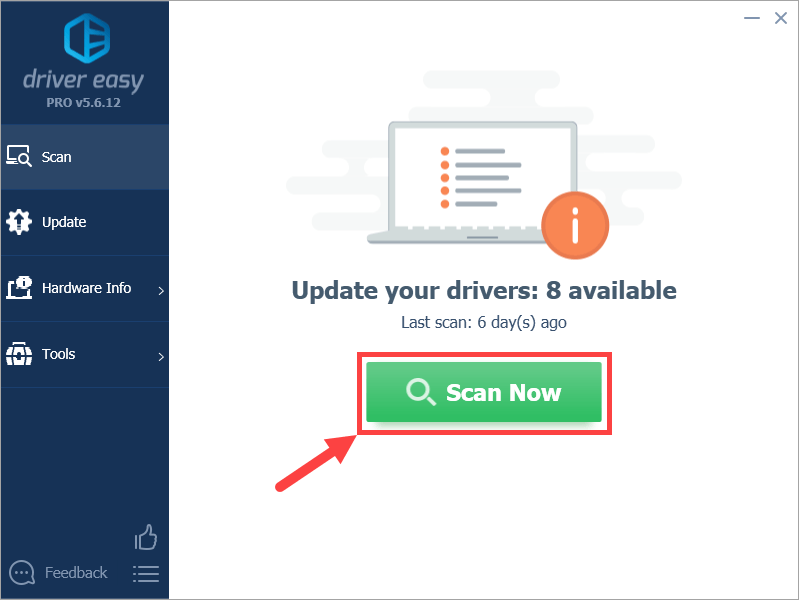
3) கிளிக் செய்யவும் அனைத்தையும் புதுப்பிக்கவும் உங்கள் கணினியில் காணாமல் போன அல்லது காலாவதியான அனைத்து இயக்கிகளின் சரியான பதிப்பை தானாகவே பதிவிறக்கி நிறுவலாம் (இதற்கு இது தேவைப்படுகிறது சார்பு பதிப்பு - அனைத்தையும் புதுப்பி என்பதைக் கிளிக் செய்யும்போது மேம்படுத்துமாறு கேட்கப்படுவீர்கள்). அல்லது இப்போது உங்கள் கோர்செய்ர் சாதன இயக்கியைப் புதுப்பிக்க விரும்பினால், கிளிக் செய்க புதுப்பிப்பு அதற்கு அடுத்த பொத்தான்.
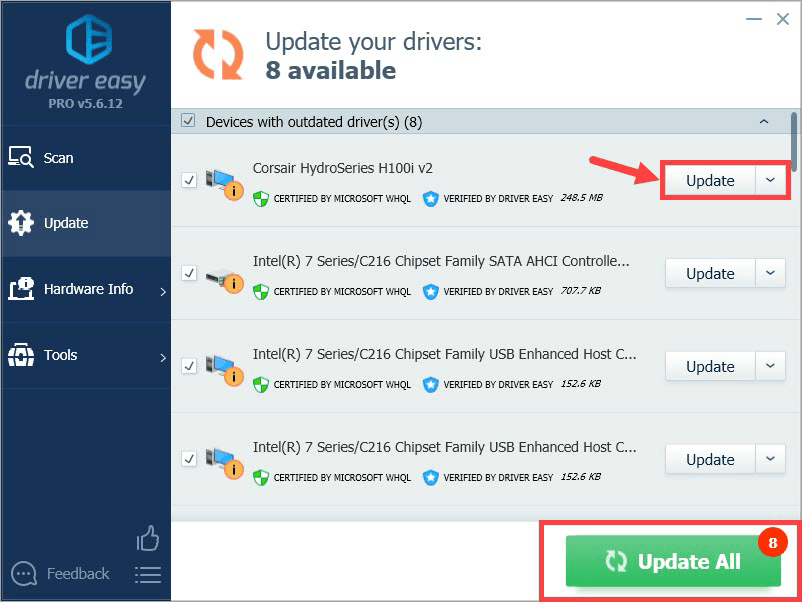
குறிப்பு: நீங்கள் விரும்பினால் அதை இலவசமாக செய்யலாம், ஆனால் இது ஓரளவு கையேடு.
உங்கள் இயக்கியைப் புதுப்பிக்க டிரைவர் ஈஸியைப் பயன்படுத்தும்போது உங்களுக்கு ஏதேனும் சிக்கல்கள் இருந்தால், தயவுசெய்து எங்களுக்கு மின்னஞ்சல் அனுப்புங்கள் support@drivereasy.com . நாங்கள் எப்போதும் உதவ இங்கே இருக்கிறோம்.இயக்கிகளைப் புதுப்பிப்பது உதவவில்லை என்றால், அடுத்த பிழைத்திருத்தத்தை முயற்சிக்க வேண்டும்.
பிழைத்திருத்தம் 4: உங்கள் விசிறி இணைப்பிகளைச் சரிபார்க்கவும்
கோர்செய்ர் குளிரூட்டும் ரசிகர்களின் சில பயனர்களின் கூற்றுப்படி, அவர்களின் விசிறி இணைப்பிகள் தளர்வாகிவிட்டதால் அவர்களுக்கு பிரச்சினை கிடைத்தது. இணைப்பிகளை மீண்டும் உள்ளே தள்ளி ரசிகர்களை மீண்டும் இணைப்பதன் மூலம் இதை எளிதாக சரிசெய்ய முடியும். உங்கள் கோர்செய்ர் ரசிகர்களின் இணைப்பு சரியாக இருக்கிறதா என்பது உங்களுக்குத் தெரியாவிட்டால், நீங்கள் சரிபார்க்க வேண்டும்.
இந்த இடுகை உங்களுக்கு உதவியாக இருக்கும் என்று நம்புகிறேன். உங்களிடம் மேலும் கேள்விகள் அல்லது யோசனைகள் இருந்தால் தயவுசெய்து கீழே ஒரு கருத்தை தெரிவிக்கவும். வாசித்ததற்கு நன்றி!





![[2022 சரி] அபெக்ஸ் லெஜெண்ட்ஸ் பிழைக் குறியீடு 23](https://letmeknow.ch/img/knowledge/36/apex-legends-error-code-23.png)
